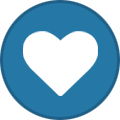Rechercher dans la communauté
Affichage des résultats pour les étiquettes 'Tuto'.
-
Bonjour à tous, Pour ceux n'étant pas abonnés à ma chaîne, voici la dernière vidéo sortie : L'installation de mes nouveaux pots <3 Bonne journée les mecs
-
Salut les gars !! Je viens de trouver un petit logiciel sympa qui permet de compresser les vidéos trop lourdes. Perso je me retrouve avec des grands 3 gigas pour 6minutes de video, ça le faisait moyen. Mais ça c'était avant. https://handbrake.fr/ Logiciel opensource ( je crois que c'est celui dont se servent les gonzes pour faire des DVDRip et tout), facile d'utilisation et efficace. Sur ma dernière vid (en cours d'upload), je passe de 2.8Go a 874Mo pour une video de 6 minutes, ça reste du HD, en tout cas sur le PC on voit pas trop la diff. Voila c'était l'astuce gratuite du soir. Bonne soirée a tous !
-
Alors pour un micro simple il vous faut un kit mains libre assez vieux (important) Du fil Une aiguille Une chaussette Une paire de ciseaux Tout d'abord coupez les écouteurs à raz Ensuite coupez le bout de la chaussette Placez le micro à l'intérieur de l'ovale et cousez la chaussette comme ceci Ensuite placez le micro entre les mousses et le petit morceau de silicone Ce micro Samsung permet d'avoir une bonne qualité et à la fois permet de ne pas avoir de saturations c'est pour cela quil le faut assez ancien :-D V à tous :-)
-
Yo tout le monde ! Me revoici pour une nouvelle video sur ma chaine ! Cette vidéo est donc un tutoriel, pour répondre a tout les commentaires que j'ai reçu du style: comment on fait du motovlog ? Et ben voici la reponse ! N'hesitez pas a me donner votre avis car je compte continue a faire des tutos sur ma chaîne !
-
Et voilà la bande, comme promis un petit tuto mécanique pour remplacer sont kit chaîne complet avec démontage du bras oscillant pour passer la chaîne fermée d'usine. Pour les moins bricoleur vous pouvez directement zappé jusqu'à 22:10 pour la tension de chaîne est des petites astuces sur celle-ci. Bonne chance à vous car ça fait quand même 25 minutes de vidéo, donc a réservé pour les longues soirées d'hiver ^^
-
Salut Vlogeur, voilà, mon Bandit ce faisant vieux, j'ai ma chaîne qui montre de sérieux signe de fatigue, 8 points dur en tout, et impossible à avoir, à l'origine de c'est point dur surement un manque d'entretien et une mauvaise tension des anciens proprio (j'ai acheté mon Bandit à un gars qui faisait que du Duo et la chaîne était trop tendu pour moi seul déjà) donc des maillons sont déformé et ça claque pas mal à bas régime (raison pour la qu'elle la moto va rester au garage jusqu'à l'arriver et le changement de tout ça :-( ). Donc, je viens de me commander un bon vieux kit chaîne extra renforcé de la mortkitu. Mais ayant regardé sur YouTube, pas un tuto sur comment changer sont kit chaîne sur un gros cube. Aussi, je viens vers vous pour savoir si cela vous intéresse, au programme c'est démontage de la chaîne HS, démontage du pignon de sortie de boite, démontage de la couronne et démontage du bras oscillant (pas le choix car pas de rive chaîne). Voilà, si ça vous dit, dite le moi et je ferai ma séance de mécanique avec la caméra pour vous expliquer comment faire le jour ou vous devrez y passer ;-)
-

Tuto Tuto faire son plein d'essence sans se faire arnaquer
Trazock a posté un sujet dans Mécanique Moto
Astuce 1 Faites le plein de votre auto tôt le matin, quand la température de la terre est plus froide. Toutes les stations d’essences ont leurs cuves enfouies dans le sol. La terre étant plus froide, la densité de l’essence ou du gazole est moins grande. Par contre, durant la journée, la terre se réchauffe, donc les carburants se dilatent. Si vous faites le plein l’après-midi ou en soirée, votre litre n’équivaut donc pas à un litre exact. Dans l’industrie du pétrole, la masse spécifique (densité volumique) et la température jouent un rôle très important. Astuce 2 Lorsque vous faites le plein, n’engagez pas la manette de pistolet au mode maximum. La manette ayant trois positions de vitesses (lente, moyenne et rapide), toujours choisir le mode le plus lent, vous en aurez plus pour votre argent. Si nous appliquons cette règle lorsque l’on fait le plein, nous minimisons les vapeurs créées pendant le remplissage. Tous les tuyaux de raccordement aux pompes ont un retour de vapeur dans la cuve enterrée. Si vous faites le plein et que la manette soit à sa plus haute vitesse, un certain pourcentage du précieux liquide qui entre dans le réservoir de l’auto se vaporisera : les vapeurs ainsi formées retourneront vers la cuve enterrée, avec comme conséquence que vous en aurez moins pour votre argent. Astuce 3 Un truc très important, c’est de faire le plein de votre réservoir lorsqu’il est encore à moitié plein. Explication : plus le réservoir est plein, moins il reste d’air. Le carburant s’évapore plus vite que vous ne le pensez. Les grands réservoirs des citernes en raffinerie ont des plafonds flottants à l’intérieur. Il n’y a donc pas d’air entre le carburant et l’atmosphère. L’évaporation est ainsi minimisée. Là où je travaille, chaque chargement d’essence dans les camions est soigneusement contrôlé en température de façon que chaque gallon chargé à bord du camion soit exact. Astuce 4 Si vous arrivez à la station pour faire le plein et qu’il y ait un camion-citerne en train de remplir les réservoirs du poste d’essence, ne faites pas le plein à cette station car l’action de remplir les gros réservoirs provoque un brassage dans ceux-ci : si vous le faites, vous risquez de ramasser des saletés dans le carburant ! J’espère que vous en aurez pour votre argent avec ces “trucs” bénéfiques également pour la Terre. Lien source : http://abcmoteur.fr/pratique/5-astuces-pour-plein-reservoir-moins-cher/ Petit plus Il faut aussi savoir que remplir a raz-bord son réservoir ne sert a rien. Le bouchon n’est pas hermétique, il doit laisser passer un peu d’air, pour ne pas créer un vide d’air dans le réservoir au fur et a mesure que le moteur aspire son ptit jus. Si tu remplis a raz-bord, au premier virage, avec la force centrifuge, un peu de carburant sortira. Pas bon pour vous, pour votre porte-monnaie, pour la peinture de votre véhicule ou l’essence coulera, et aussi dangereux pour les automobilistes derrière vous, pour l’adhérence sur la route ! J'pense pas que toutes ces astuces sont forcément vraies mais elles sont bonnes à prendre notamment la 4. V à tous. -
Bonjour ou bonsoir à vous, Comme vous le savez peut être, j'ai pas mal galérer pour pouvoir faire du motovlog à cause de mon casque cross, aujourd'hui je vous propose en détail avec mon matériel comment je fais pour en faire ! I.Le matériel requis : -Boitier ajouré (TARION pour ma part) : Prix : 10,99€ Délai de livraison : 1 semaine Site marchand : Amazon.fr Disponible et compatible pour HERO3 / HERO3+ -Microphone en jack 3,5mm (Zalman ZMMIC1 pour ma part) : Prix : 10,10€ Délai de livraison : 1 semaine Site marchand : Amazon.fr Compatible : HERO3 / HERO3+ -Adaptateur microphone jack 3,5mm vers micro (de cedricpionpion pour ma part) : Prix : 7,80€ Délai de livraison : 12 jours Site marchand : eBay.fr Compatible : HERO3 / HERO3+ -une caméra GoPro (HERO3 White Edition pour ma part) : Prix : 249€ - 349€ - 449€ Délai de livraison : N/A jours Site marchand : fr.GoPro.com Et un casque cross ! II.L'installation : 1.Branchez votre adaptateur à votre caméra dans son boitier ajouré et brancher le câble du microphone : 2.Camouflez le câble du microphone entre les mousses et la coque du casque de façon à obtenir ce résultat : 3.Isolez votre microphone en le recouvrant de coton puis du bout d'une chaussette que vous avez découpé, positionnez le de façon à ce qu'il soit le plus près de votre bouche grâce au mousses et à la coque encore une fois : Et voila vous pouvez désormais faire des motovlogs ! Si vous avez des questions, n'hésitez pas ! V Lucas - ThePhoneMT
-
J'ai essayé de faire un petit tuto "Comment passer ses vitesses sans embrayage": Enjoy!
-
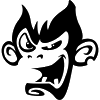
Tuto Floutage Plaque et Visages facile avec Adobe Première CC
TikkY a posté un sujet dans Edition Vidéo
Salut, Un nouvelle option a fait son apparition sur Adobe Première CC qui permet de vous faciliter la vie dans les floutages de plaques et de visages. Tous ceux qui ont eu un jour à le faire, connaissent la galère que c'est. Je n'ai pas encore pu tester cette option, parce que je suis actuellement sur Final Cut Pro X, mais je sens que je ne vais pas tarder à investir dans un abonnement Creative Cloud si j'augmente le rythme de ma chaîne Youtube. Je vous laisse regarder ça de plus prêt : http://www.adobe.com/fr/products/premiere.html -
Voici un petit tuto sur comment je corrige certains problème lier au tournage via Adobe Première Pro CC C'est rapide et simple à la fois, pas besoin de grosse connaissance, juste tester les paramètres. Désoler pour le bruit, je le referais plus
-
Voici un petit Tuto "entretien de sa bécanne" Dites moi ce que vous en pensez, si vous pensez que c'est utile, s'il manque des infos,... Bon visionnage a tous!
-
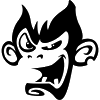
Tuto Application YouTube Creator Studio - Présentation et tuto
TikkY a posté un sujet dans Gestion Youtube
Salut les gens, En me connectant sur mon compte Youtube, je suis tombé sur l'annonce du lancement de l'application YouTube Creator Studio App basics Voici la présentation de l'application (traduction faite à l'arrache) : L'application YouTube Creator Studio pour Android peut être téléchargé à partir de Google Play sur les téléphones fonctionnant sous Android 4.0 et supérieur. L'application YouTube Creator Studio pour iOS sera disponible dans l'App Store bientôt pour les téléphones fonctionnant sous iOS et 7 et supérieur. Avec notre application mobile nouvellement mis en place pour les créateurs, YouTube Creator Studio, vous pouvez maintenant gérer votre Chaîne Youtube sur la route plus rapidement et facilement que jamais. Dans l'application, vous pouvez consulter les dernières statistiques, répondre aux commentaires et recevoir des notifications personnalisées afin que vous puissiez rester connecté n'importe où. Fonctions actuelles: Tableau de bord Commencez avec un aperçu succinct des analyses, vos ajouts récents et des commentaires notables, le tout au même endroit. Le tableau de bord vous donne un aperçu de l'actualité sur votre chaîne Youtube, de sorte que vous pouvez choisir où vous souhaitez commencer. Video Manager Passez en revue la liste de vos ajouts récents ou sélectionnez l'une des vidéos, de modifier le titre, la description, les balises, ou les paramètres vidéo. Découvrez les commentaires récents sur la vidéo ou revoir les dernières statistiques de vidéo. Communauté Utilisez la section de la communauté pour examiner les commentaires dans vos publications. Ici vous pouvez répondre aux commentaires, approuver ou supprimer des commentaires modérés, et consulter les commentaires marqués comme spam. Analytics Jetez un oeil aux analyses de votre chaîne Youtube et au résumé des minutes regardés, de vidéos vues, des abonnés, des revenus, des sources de trafic, et de l'engagement. Cliquez sur une section pour ajuster votre plage de dates ou afficher des données à partir de la dernière semaine ou l'année dernière. Notifications Réglez vos paramètres d'application pour contrôler les types de notifications de votre application. Recevoir des messages quand vous franchissez des étapes, une croissance notable du nombre d'abonnés, quand vous avez de nouveaux abonnés, lorsque vous recevez des commentaires, vous avez des nouvelles à partir de YouTube ou choisissez de personnaliser vos préférences de notification pour obtenir les notifications que vous souhaitez. Cette application a été conçue spécifiquement pour nos créateurs afin de mieux gérer leurs chaînes et il ne comprend actuellement pas certaines fonctionnalités comme l'envoi de vidéos, la navigation YouTube, ou trouver des vidéos à regarder plus tard. Nous vous recommandons d'utiliser notre application YouTube pour Android ou iOS pour continuer à exercer ces activités. Nous présenterons des fonctionnalités supplémentaires pour le Studio Creator dans le temps et continuer à améliorer la gestion des canaux sur mobile. -

Tuto Editer sa signature de façon à créer une redirection vers sa chaîne
Invité a posté un sujet dans Gestion Youtube
Bonjour ou bonsoir à vous, Vous êtes de plus en plus nombreux sur le site et sa fait plaisir ! Etant donné que le but premier du site (entre autre) est de partager nos vidéos, quoi de mieux que créer une image ou un texte de redirection vers votre chaîne ? Bye, Jo Lapoule -
Je propose de partager vos connaissance de lien qui peuvent être utile a la création de vos vidéos... Lien pour l’hébergement des photos, pour trouver des musiques sans droit d'auteur, pour trouver des "sparkle", des background,... En fait ça m'aiderais bien et je suis persuadé que je ne suis pas le seul... Merci les z'amis
-
Voila ,en me promenant sur sa chaine je trouve son trés bon tuto realisé lors d'une rencontre avec ses potes
-

Tuto Prise de son directement sur la gopro (autres tutos dans le topic)
Tony Barbe a posté un sujet dans Les Micros
Bonjour, On m'a demandé plusieurs fois comment je m'y prenais pour faire ma prise de son. N'ayant pas la possibilité de filmer, je me suis dit qu'en image ca fonctionnais aussi Il faut savoir que pendant 2 mois j'ai testé plein de choses, plein de micro, différente technique. Ce post à pour but de vous montrer que c'est la meilleur solution que j'ai trouver, mais il y a surement mieux ! Tout d'abord j'ai un casque qui à 2 particularités : 1/ les mousses interne se démontent facilement (bon maintenant ils le font tous) 2/ Il y a un système de pompe histoire de (à l'origine) ajuster correctement les mousse en fonction de tous les visages. Effet : un boudin se gonfle entre la parois du casque et les mousse pour plaquer ces dernières contre le visage. Le casque et la gopro L’intérieur du casque quand tout est refermé On vois que le câble est proprement mis sous la mousse et plaqué pour n'en laisser dépasser que le minimum (pour la photo j'ai retiré le scotch noir, mais normalement il y a une bande de scotch pour assurer le maintient) Lorsqu'on retire la mousse on vois qu'en dessous c'est un peu le bordel ! La mousse démonter, on constate que le micro est "habillement" dissimuler entre le plastique et les mousses Double effet : il ne bouge pas et ne prend pas le vent ainsi dissimuler puisque les mousse absorbe pas mal De plus grâce au système de pompe (scorpion Exo) qui viens se plaquer contre le plastique, je peux atténuer le souffle puisqu'il n'y a plus d'air qui passe entre la coque interne et les mousses Et voici le micro en question : un zalman une fois le tout bien monté je laisse ressortir la prise, puis je la branche sur la hero3+ via l'adaptateur et grâce au boitier ajouré : une autre vue : Lorsque je n'ai pas la caméra, je glisse la prise sous la mousse opposé. Elle reste bien calé au fond et ne me gène pas du tout : Les avantages sont multiples : Plus besoin de faire une synchro (video/audio). Les piste sont directement lié et donc c'est simple pour le montage. Quand c'est bien refermé, le casque est autonome (video+audio) dans un minimum d'espace. Plus de cables qui pendent dans mon blouson. Liberté de mouvement du fait que le cable plaqué et scotcher ne bouge pas et n'entrave en rien les mouvements. Par contre ca coute un peu. J'ai été obliger d'acheter un boitier percer (+/- 20€), un câble (+/- 20€) et un micro(~10€) Le cable ultra long du micro est chiant à bien plaqué pour ne pas être dérangeant quand on met son casque. Au final je le sens presque pas, mais j'ai bien galéré pour trouver comment le mettre. Autre inconvénient et de taille, Le boitier de la gopro étant ouvert n'est plus étanche. donc s'il pleut, c'est mort Voila j'espère que ca aidera certains. Certe c'est perfectible, mais pour l'instant ca tiens la route. Faut parfois repasser la bande son dans audacity pour retirer les saturations. Je suis encore en phase de test pour le bon placement, mais dans l'ensemble ca reste correcte. Sachant comment j'ai bien galéré pour avoir du son, je suis plutot satisfait du système V Tony Barbe --------------------------------- -
Oui, vous êtes comme moi, à moins de se faire monnayer la chaîne (non Dark, pas de chose suspect dans ta tête avec cette phrase) la moindre parcelle de musique que vous voulez intégrer à votre vidéo se retrouve direct estampillé Droit D'Auteur, interdisant sa diffusion dans certain pays, voir même se faisant effacer de votre vidéo. Plusieurs solution existe pourtant, et directement sur YouTube, vous pouvez commencer comme moi, avec des musiques libre que YouTube vous propose directement depuis les options de votre chaîne http://www.clubic.com/television-tv/video-streaming/youtube/actualite-587658-youtube-bibliotheque-musiques-libres-droits-telecharger.html Mais bon, on en fait vite le tour, c'est pour ça que des petits malin nous propose directement des chaines contenant des centaines de musiques de tout les styles et tout ça gratuitement. https://www.youtube.com/channel/UCXxq51UqKuInU10uu6ov4aw https://www.youtube.com/user/NoCopyrightSounds https://www.youtube.com/user/UnamazingBeats Et il n'y a la que trois chaînes parmi un choix de vidéos immense, il vous suffit de taper dans la recherche "Musik free copyright" pour trouver votre bonheur. Ensuite, je me méfie un peu des plateformes de téléchargement en ligne, de ce fait mais ça n'engage que moi, je passe par ce site super simple http://www.youtube-mp3.org/fr Suffit de copier l'URL de la vidéo et de faire convertir la vidéo, puis télécharger et hop, la musique et dans la boite ;-)
- 55 réponses
-
- listing tuto
- Musique
-
(et 1 en plus)
Étiqueté avec :
-
Bonjour ou bonsoir à vous, Aujourd'hui je vais vous donner une petite astuce pour réduire considérablement le poids de vos vidéo sans perdre de la qualité ! Ce dont vous aurez besoin : -Votre vidéo fraîchement sortie de votre logiciel de montage -Le logiciel "Free WebM Encoder", logiciel qui comme sont l'indique est gratuit qui va vous permettre d'encoder votre vidéo en WebM (format de vidéo entièrement reconnu par YouTube, ce dernier n'a aussi pas besoin de le réencoder) que vous télécharger ici ! I.La pratique A.Ouvrez le logiciel puis cliquez sur "+ Add..." (1) et sélectionnez votre vidéo (2) : B.Sélectionnez votre fichier (1) puis cliquez sur "Convert to WebM" (2) : C.L'opération va durer un peu de temps mais à la fin vous aurez un grosse différence de poids : Voila, vous pouvez désormais faire ceci avant chaque envoi pour gagner du temps et sauvegarder de l'espace sur votre disque dur ! Amicalement, Lucas - PhoneMT P.s celui qui trouve quel est mon fond d'écran, il gagne un cookie !
-

Tuto Paramètres des HERO3 passé au peigne fin + Meilleures options pour le moto vlog
Invité a posté un sujet dans Edition Vidéo
Bonjour ou bonsoir à vous, Aujourd'hui je vous écris un ÉNORME tuto qui va vous permettre de mieux comprendre les paramètre de votre HERO3 de n'importe modèle (attention je parle bien des HERO3 pas des HERO3+ !!!) à la fin de ce tuto vous aurez aussi mes conseils pour avoir la meilleur qualité de vidéo pour vos vidéos moto en fonction de votre modèle d'HERO3 ! I.Les paramètres A.Le menu du mode d'enregistrement. Ce menu vous permet de choisir votre mode d'enregistrement selon votre modèle d'HERO3 : HERO3 White Edition HERO3 Silver Edition HERO3 Black Edition 1080P - 30 FPS* 1080P - 30 FPS* 4K - 12 FPS* 960P - 30 FPS* 960P - 48 FPS* 2,7K - 30 FPS* 720P - 60 FPS* 720P - 60 FPS* 1440P - 48 FPS* 720P - 30 FPS* [AUCUNE AUTRE INFO] 1080P - 60 FPS* WVGA - 60 FPS* [AUCUNE AUTRE INFO] 720P - 120 FPS* [AUCUNE AUTRE INFO] * FPS : Frames Per Seconds, traduisez Images Par Secondes B.Le menu du mode dit "Timelapse*". Ce menu vous permet de choisir l’intervalle au quel votre GoPro va prendre des photos : HERO3** : De 0.5 Sec à 60 sec * Timelapse : vidéo entièrement constitué de photos prise à une intervalle régulière ** HERO3 : tout modèles confondus C.Le menu de sélection de sens de rotation. Ce menu vous permet de paramétrer le sens de la lentille et de votre écran de contrôle* de votre GoPro en fonction de sa rotation : HERO3** : Up*** et Up (écrit à l'envers)**** *Ecran de contrôle : petit écran en façade de votre GoPro ** HERO3 : tout modèles confondus *** Up : bouton "Mode" en bas (GoPro à l'endroit) **** Up (écrit à l'envers) : bouton "Mode" en haut (GoPro à l'envers) D.Le menu de paramétrage du mode SPOT*. Ce menu vous permet d'activer ou non le mode SPOT, pour mieux comprendre je vous ais mit une photo : HERO3** : OFF*** et ON**** * SPOT : amélioration pour la lentille en temps réel pour les passages dans les endroits à faible luminosité (ombres,etc...) ** HERO3 : tout modèles confondus ***OFF : désactiver ****ON : activer E.Le menu du mode dit "LookBack*" Ce menu vous permet d'activer ou non le mode LookBack qui vous permet si vous l'activer d'enregistrer les dernières secondes/minutes qui vient de ce passer si votre GoPro était allumé à ce moment mais quelle n'enregistré pas (La GoPro enregistre en permanence pendant le temps réglé et enregistre le tout lorsque vous commencez un enregistrement vidéo) ... HERO3** : de 5 minutes à 120 minutes * LookBack : traduisez "retour en arrière" ** HERO3 : tout modèles confondus F. Le menu dit "Set-up*". Ce menu vous permet de paramétrer les options principales qui ont un effet sur la batterie de votre GoPro ! HERO3** : -Mode au démarrage : par défaut : Enregistrement vidéo -1 button*** : si activer, lors du démarrage votre GoPro enregistrera automatiquement -Normes NTSC ou PAL : NTSC + 30 FPS**** = 29,970 FPS ; PAL + 30 FPS = 25 FPS -OSD***** : permet d'activer l'apercu vidéo sur l’accessoire GoPro vous permettant d'avoir un écran -LED****** ; permet de choisir le nombre de LED actif et/ou de les désactiver -Son : permet de régler l'intensité sonore produit par la GoPro et/ou de les désactiver -OFF******* : permet de régler la mise en arrêt de la GoPro après un temps d'inactivité et/ou de le désactiver -Calendrier : permet de régler la date et heure de votre GoPro * Set-up : installation/paramètres principaux ** HERO3 : tout modèle confondus *** 1 button : traduisez "1 Bouton" **** FPS : Frames Per Seconds, traduisez Images Par Secondes ***** OSD : On Screen Display, traduisez Affichage Sur L'écran ****** LED : lumières ******* OFF : arrêt/désactiver G. Le menu des connexions sans fils. Ce menu vous permet d'activer les connexions externes sur certains appareils ou de les désactiver : HERO3* : -OFF** : Désactiver les connexions -Wifi RC*** : Connexion pour la télécommande sans fil -GoPro App : Connexion pour l'application (mobile, tablette) GoPro -Cancel : Sortir du menu * HERO3 : tout modèles confondus ** OFF : arrêt/désactiver *** Wifi RC : traduisez télécommande sans fils H.Le menu de gestion des fichiers. Ce menu vous permet de supprimer le dernier contenu enregistrer sur la carte ou de formater cette dernière : HERO3* : -Cancel : Sortir du menu -Last : Supprimer le dernier contenu -All/Format : Supprimer tout le contenu/Formater * HERO3 : tout modèles confondus II.Les options pour le MotoVlog ! A.L'enregistrement : GoPro HERO3 White Edition : 720p - 30 FPS GoPro HERO3 Silver Edition : 1080p - 30 FPS GoPro HERO3 Black Edition : 2,7k - 30 FPS B.Désactiver le mode SPOT ! En effet il est préférable de le désactiver sinon votre occlusion ambiante* changera lorsque vous passerez à l'ombre, l’œil humain n’étant pas habitué a ce phénomène, votre vidéo sera désagréable à la vue... * Occlusion ambiante : Algorithme utilisé dans la modélisation 3D C.Désactiver le mode "LookBack" Votre GoPro enregistrera en permanence jusqu'au début d'un enregistrement vidéo, de ce fait vous allez perdre de la batterie inutilement ainsi que de l'espace libre sur votre carte mémoire. D.Lumières basses, son à fond ! Vérifier a ce que les LEDs de votre GoPro soit bien désactiver car cet option est un bouffe batterie monstrueux, préféré plutôt le son au max histoire de ouaté un peu votre GoPro xD. Non plus sérieusement cela vous permettra d'entendre le moment où votre enregistrement commencera... E.Desactiver les connexions sans fils ! Parce que ça pompe la batterie mais si vous utiliser une Wifi Remote la garder le, parce que c'est utile Voila ce sera tout pour ce tuto, j’espère qui vous sera était utile Amicalement, Lucas - PhoneMT. -

Tuto Permettre a vos viewers de vous trouver plus facilement avec les mots clés de votre chaîne
Invité a posté un sujet dans Gestion Youtube
Bonjour ou bonsoir à vous, Aujourd'hui nous allons voir comment avoir un meilleur référencement sur YouTube grâce au mots clés de votre chaîne, ces derniers sont a paramétrer et il permette a vos viewers ou quelconque autre personne souhaitant accéder a votre chaîne sans directement marqué ThePhoneMT ou Blackcat From Elssas .... I.La pratique A.Diriger vous dans votre gestionnaire de vidéo, pour cela, cliquer sur votre avatar en haut à droite (1) puis cliquez sur "Gestionnaire de vidéos" (2) : B.Une fois dans votre gestionnaire vous devriez voir toute vos vidéos ainsi que leur miniatures au milieu de votre écran, hors la partie qui nous intéresse est l'onglet "Paramètres de la chaîne" D.Si tout ce passe bien vous devriez voir toute les fonctionnalités dont vous avez accès avec votre compte, encore une fois ce n'est pas la partie qui nous préoccupe, dirigez vous vers l'onglet "Options avancées" se situant sur le bord gauche dans le menu que l'on a ouvert précédemment C.Sa y est, nous sommes la ou tout se passe, si vous avez de bon yeux vous devriez constaté qu'un formulaire "Mots clés de la chaîne", il ne vous reste donc plus qu'a rentrer les mots clés (1) que vous souhaitez en les séparant par des virgules, lorsque vous avez fini cliquez sur "Enregistrer" (2) Voila, vous avez désormais un meilleur référencement sur YouTube ainsi que sur Google ! Amicalement, Lucas - PhoneMT -

Tuto Comment avoir une URL personnalisée pour sa chaîne YouTube - Tuto
Invité a posté un sujet dans Gestion Youtube
Bonjour ou bonsoir à vous, J'avais envie de vous partager cette astuce qui peut s'avérer utile si vous voulez partager simplement par oral ou par écrit le lien de votre chaîne YouTube... I.De quoi tu nous parle ?! Je vous parle de ceci : -URL de ma chaine : www.youtube.com/user/ThePhoneMT -URL (DE BASE) d'une chaîne que je viens de créer pour ce tuto : www.youtube.com/channel/UCgR_xu4dsU2ozOn_l4176SQ (Pour les nuls j'ai mit en gras la différence flagrante) La vous allez me dire : "Ouais bon c'est vrai que çà fait plus pro le lien de ta chaine par rapport à celui de la chaine de "Chasse Jean Marc" (nom de la chaine du tuto)." Puis si vous réfléchissez un peu, vous allez me dire : "C'est bien beau tout ça mais comment ont fait pour l'avoir le "/user/NomDeChaine" ?". C'est grâce à cette question que je vais pouvoir passé à la partie II ! II.La pratique ! A.Cliquez sur votre avatar tout pourri en haut a droite (1) puis accéder à vos "Paramètres YouTube" (2) B.Cliquez sur "Options avancées" C.Puis sur "Créer une URL personnalisée" D.Maintenant à vous de rentrer votre URL voulu (ne marquer pas des trucs du style "MC18-ILOVEYOU" parce que vous pourrez pas le changer par la suite puis je pense que ça plaira pas à quelqu'un....). Une fois que vous avez écrit un truc bien naze cliquer sur "Créer l'URL de la chaîne". Si tout c'est bien passé vous devriez être notifier par ce truc vert : Félicitation, vous possédez maintenant un jolie lien pour votre chaine, tel que /user/ThePhoneMT ou bien /user/ChasselJeanlMarc Amicalement, Lucas - PhoneMT P.s Toute les illusions à vos chaines du genre : "Cliquez sur votre avatar tout pourri" et/ou : "Une fois que vous avez écrit un truc bien naze" sont à prendre au second degrés -

Tuto Comment améliorer la visibilité de sa chaîne YouTube
Invité a posté un sujet dans Gestion Youtube
Bonjour ou bonsoir à vous, J'ai remarqué que pas mal de chaine YouTube utilise ce système de présentation de chaine : Hors ce système de présentation, selon moi, n'est pas très "soigné" pour un viewer quelconque qui découvre votre chaine ! Il existe une présentation bien meilleure, selon moi, que celle cité en haut, celle ci ressemble a ceci : Pour l'activer c'est très simple : I.Rendez vous dans le menu édition de votre chaine et cliquez sur "Modifier les paramètres de navigation de la chaine" II.Une fenêtre va apparaître, dans l'onglet "Parcourir" cliquez sur "Activer", normalement un petit check devrait apparaître pour vous notifier que le thème à été activer. Puis Voila, vous disposez maintenant d'un affichage digne des plus grands vloggeurs francais ! Maintenant, à vous de le modeler comme vous le souhaitez : -Ajouter votre présentation de chaine. -Ajouter les sections phares de votre chaine -Décrivez les -Remplissez votre subbox* Etc... Amicalement, Lucas - PhoneMT * Subbox : Module vous permettant d'ajouter vos chaines préféré se trouvant sur le bord droit de votre chaîne -
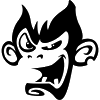
Tuto Ajouter un bouton d'abonnement à votre chaîne Youtube sur le forum
TikkY a posté un sujet dans Gestion Youtube
Salut les gens, Vous pouvez ajouter un bouton d'abonnement à votre chaîne Youtube directement où vous voulez sur le forum (je vous conseille de l'ajouter à signature, histoire qu'on puisse s'abonner à votre chaîne le plus facilement possible). Je ne sais pas si cette option va être utile, ou si elle va vous plaire, mais sachez qu'elle est là à disposition au cas ou. Je fais le test en la mettant dans ma signature et je verrais à l'usage si cela vaut vraiment le coup ou pas. Pour ajouter facilement un bouton d'abonnement sur le forum vers votre chaine Youtube c'est très simple il vous suffit d'ajouter ce bout de code : [ytsub]insérer-ici-votre-nom-utilisateur-Youtube[/ytsub] PS : Qui dit s'abonner facilement dit aussi se désabonner facilement, donc à vous de voir si vous souhaitez l'utiliser ou pas. -
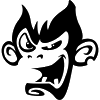
Tuto Comment avoir une belle intro pour ses videos Youtube
TikkY a posté un sujet dans Edition Vidéo
Je sais que beaucoup cherchent à améliorer leur intros de vidéos Youtube et ne savent pas comment s'y prendre. Il faut savoir qu'il existe des plateformes où on peut acheter des bases d'intro, des logos, des musiques en "royalties free". On achète la base et ensuite on modifie le produit que l'on a acheté à son image. Il existe 2 grande solutions : La solution payante qui nous garantie une excellente qualité et que peu de gens utilisent la même intro par exemple et un support si on rencontre des soucis avec les fichiers. La solution gratuite qui ne nous donne aucune garantie d'aucune sorte et la qualité globale est nettement inférieure à la solution payante . Pour ma part je vais faire mon marché sur la plateforme Vidéohive pour tout ce qui concerne la vidéo, donc j'ai pris le parti de payer et d'avoir le choix de ce que je souhaite exactement. J'avais déjà ma petite idée de ce que je voulais et j'ai trouvé l'intro qui me correspondait bien et à la chaine Youtube que je souhaitais faire. Pour la solution payante rendez-vous sur Vidéohive vous créer un compte et vous pouvez acheter ce qui vous plait. Lisez bien tout avant de vous lancer, il se peut que les versions des logiciels ne correspondent pas à ce dont vous disposez ou que la résolution ne convienne pas etc ... Bref lisez bien tout. (Anglais obligatoire sur ce genre de plateformes). Ces plateformes donnent du travail à des gens dont c'est la spécialité et si cela peut me faire gagner des centaines d'heures d'apprentissage d'un logiciel, ainsi je peux me concentrer sur le contenu de ma chaine, je trouve que je suis gagnant. Et puis si ça peut filer du boulot à des gens qui sont talentueux pourquoi pas. Pour la solution gratuite, il suffit de taper dans Youtube ou Google "openers after effect free" par exemple si on cherche des intro sur After Effect. Quelle que soit la solution choisie, il faudra mettre les mains dans le cambouis et bricoler ce que vous trouverez pour les mettre avec vos visuels. Voila j'espère que cela vous aura donner quelques pistes pour vos recherches.